
【構築編】お互いの予定を LINE で通知しよう
はいこんにちは、ふらふらです。今年も無事に上記画像のようにクリスマスを迎えることができそうです。やったぜ!
それはともかく、早速作っていきましょう。手順としては以下のとおりです。
1)LINE Notify に登録する
2)LINE のグループを作る
3)IFTTT に登録する
4)IFTTT にレシピを登録し、テストする
5)カレンダーを共有してもらい、レシピを作る
6)iPhone カレンダーと Google カレンダーを同期する
LINE と Google アカウントはすでに持っている前提で進めます。
1)LINE Notify に登録する
下記にアクセスして、LINE で使用しているメールアドレス・パスワードでログインしてください。



スマートフォン側で本人確認をします。ブラウザに表示された番号をぶち込みましょう。
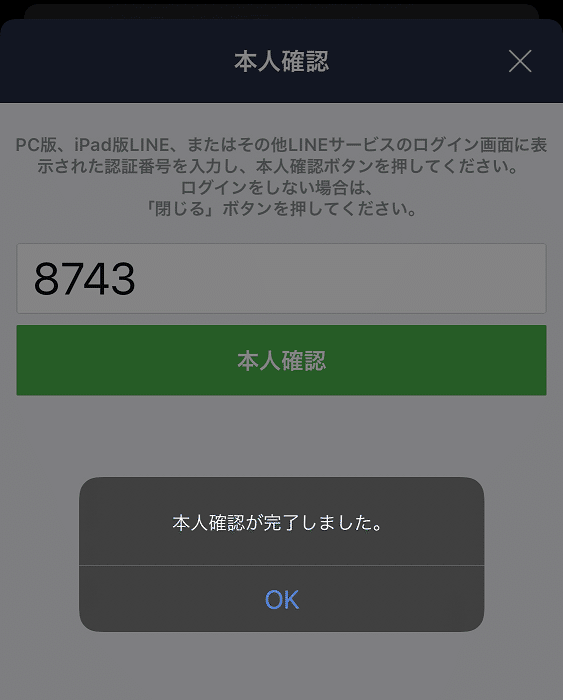
すると、PC 側のブラウザがログイン状態となります。そのまま画面を下に移動すると「LINE Notify を友だちに追加する」QR コードが出てきます。これを利用すると、無事友達登録が終わります。
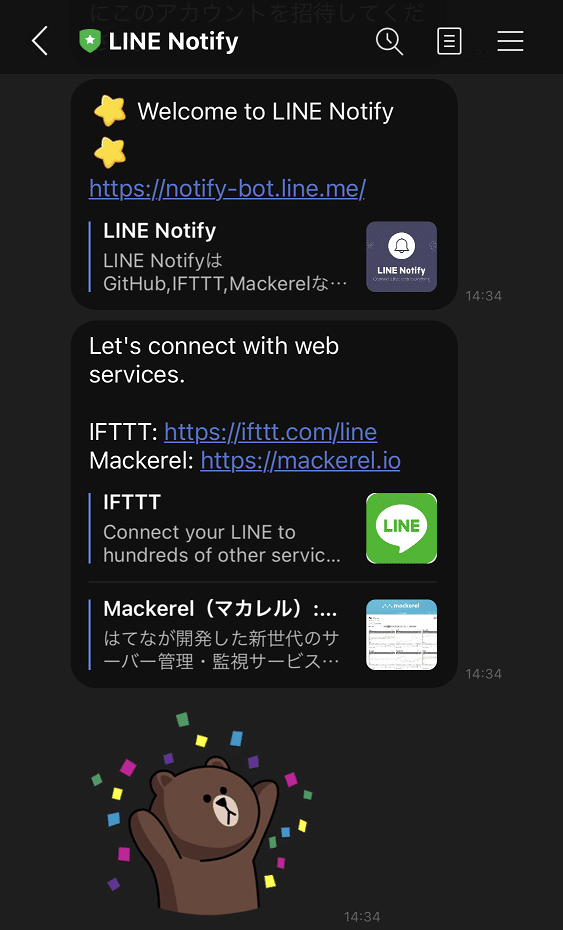
さて、グループを作りましょう。
2)LINE のグループを作る
LINE のホーム画面右上のアイコン(人物にプラス記号)あるいは、トーク画面の右上のアイコン(吹き出しにプラス記号)をタップしグループ作成画面に移ります。友だちのなかに「LINE Notify」がいるはずなので、こいつをタップしてから「次へ」。名前をつけたら「作成」です。
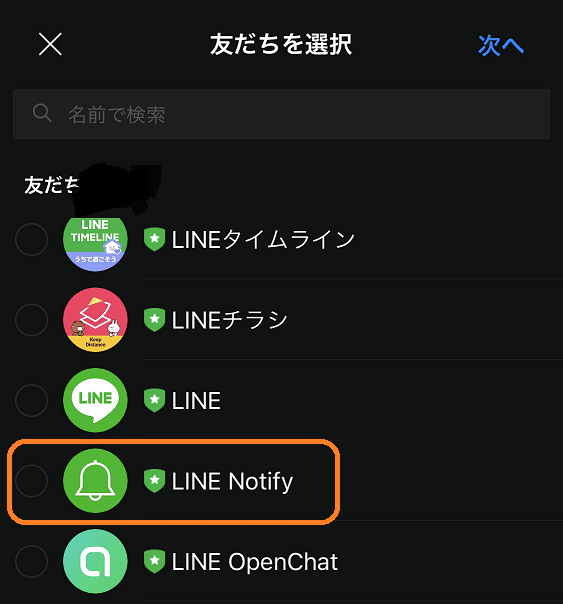
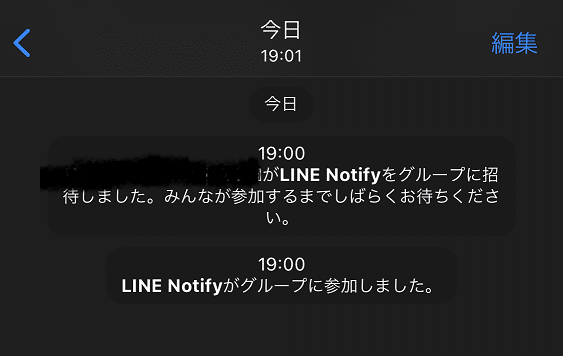
とりあえずここまで。人間を追加するのは後にして、まずは正常動作できるかテストしましょう。
3)IFTTTに登録する
IFTTT というのは何かというと IF This Then That を実現してくれるツールです。英語だと難しそうですが「もし、こう、なったら、こうしてね」という指示を出せるツールです。超便利。
アクセスしたら右上の「Sign up」ボタンを押してぺぺっと登録してください。登録するとなんか英語が並ぶ画面になりますが、無視して下記にアクセスしてください。
これで準備完了。指示を出していきましょう。
4)IFTTT にレシピを登録する
我々がやりたいことを指示していきましょう。この指示のことをを IFTTT では"レシピ"といいます。
(If) もし
Google カレンダーに新しい予定が登録され
(Then) たら
LINE に通知してね
先程の画面にでっかく「IF This」と書かれているその右に「add」というのがあるので、それをクリック。すると、何かを検索する画面に移ります。

Google Calendar と打ち込むと、アイコンが出てくるので、それをクリック。

クリックした先の画面をちょっと下にずらすと New event added というのが出てきますので、それをクリック。するとまた画面が移動します。Google のアカウントと接続を促す画面が出ますので、クリッククリック。いろいろ許可すると、カレンダーを選ぶ画面になります。通知をさせたいカレンダーを選びましょう。なければ、Google カレンダー側で作ってください。

選択したら create trigger ボタンをクリックしたら、次の設定。画面にでっかく「Then That」と書かれているその右に「add」というのがあるので、それをクリック。前回同様、何かを探す画面になるので LINE とうちこんでください。緑色の方をクリック。

次画面では Send message というものしか選べないので、そこをクリック。Google カレンダーと同様、アクセス権を要求してくるので許可していきましょう。すると、スマートフォンの方に通知が来るはずです。
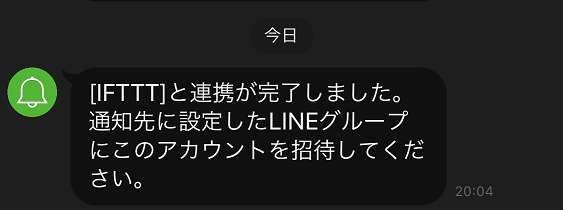
ブラウザに戻りましょう。LINE とどのように連携するかを聞かれます。

上段の Recipient では、先程作ったグループを選択してください。下段のMessage はとりあえずそのままでいいです。下部の create action をクリック。また画面が移ります。continue → finish でひとまずレシピは OK です。ちゃんと動くかテスト。Google カレンダーに何でもいいので予定を登録してみましょう。しばらくまつと…ほら来た。
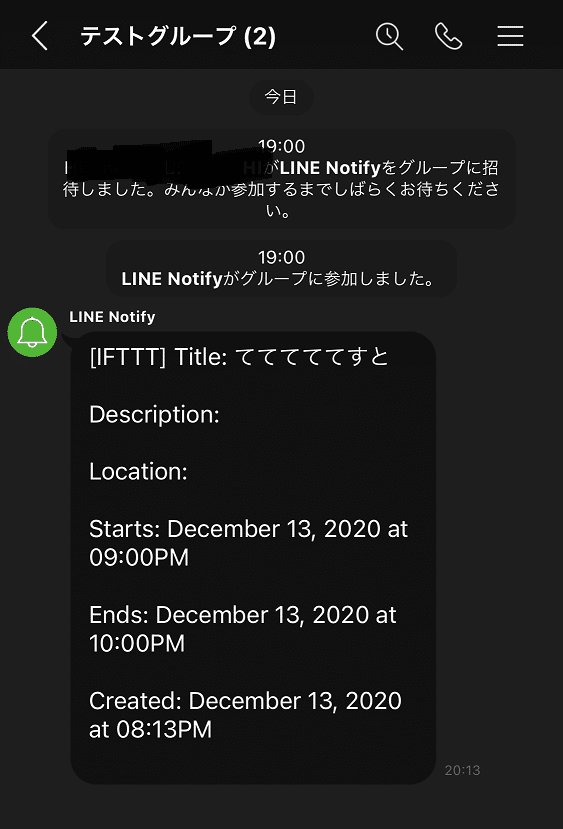
と、このように、レシピがきちんと動いていることが確認できたら、OK です。
5)カレンダーを共有してもらい、レシピを作る
動作確認ができたので、予定を共有したい人に、カレンダーへのアクセス許可をもらいましょう。Google カレンダー側で「他のカレンダーを追加」しましょう。
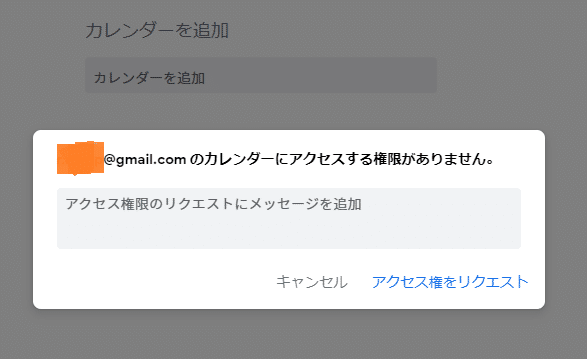
リクエストすると、共有したい人に下記のようなメールが来ます。

リンクをクリックしてもらえれば、自分のカレンダーに相手のカレンダーが出てきます。さあ、もう一度レシピを作りましょう。Which calendar? で選ぶカレンダーは前回選んだものではなく、今回共有してもらった"相手のカレンダー"です。

これで、自分の予定も相手の予定も、どちらも登録されたときに IFTTT が反応して、同じ LINE グループに通知が届くようになります。やったぜ!

このLINEグループに、自分の予定を共有したい人を入れれば、LINE 上でお互いの予定を把握できるってわけです。素晴らしー!

Android なスマフォをお使いの諸兄の作業はだいたい終了です。iPhone をお使いの方で、Google カレンダーアプリを入れたくないとか、iPhone カレンダーのインターフェースが気に入ってるんやという人は次の項目へどうぞ。
6)iPhone と Google カレンダーを同期する
上記キーワードで検索してもらえれば話は簡単です。note で見つけたこちらの記事を貼っておきますね。スクリーンショット付きでわかりやすい!
■ 最後に
さて、いかがだったでしょうか。恋人や伴侶、家族との予定のすり合わせはとても大事…なのですが、なかなか良い方法って見つかりませんよね。うちは今のところこの方法でうまく言ってる模様です。
今回は簡易的な方法でしたが、工夫次第ではもっといろいろなことができそうです。業務に応用してみたりね(ちなみに、LINE WORKS にはこの方法は適用できません)。
よろしければいろいろやってみてください。意外に楽しくてハマりますよ。もっと極めたい!とおもったらローコード・ノーコードなんて言葉で検索すると世界が広がるかもしれません。
さてと。
では、私は奥さまとしっぽりお酒でも…(LINE の通知音)
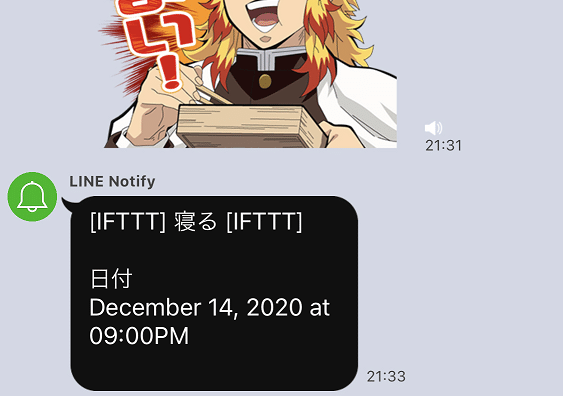
おいおいマジかよ…寝るの早すぎねえ…??
この記事が気に入ったらサポートをしてみませんか?
